Wenn finden Sie die Aktie Android-Sperrbildschirm etwasMachen Sie sich keine Sorgen, oder langweilen Sie sich von Ihrem benutzerdefinierten Sperrbildschirm, da es auf dem Markt zahlreiche hochwertige Alternativen gibt, die Ihren Appetit auf einen optisch ansprechenden und funktionalen Sperrbildschirm stillen können. Wenn Sie nicht mühsam nacheinander verschiedene Optionen installieren und ausprobieren möchten und nach einem umfassenden Paket mit Sperrbildschirmen suchen, ist dies möglicherweise die richtige Wahl MagicLocker für eine Runde. Zum jetzigen Zeitpunkt ist die Anwendung zum Ersetzen des Sperrbildschirms mit zwei verschiedenen Skins ausgestattet - einem überzeugenden Klon des iPhone-Sperrbildschirms und einem schmutzigen 3-Punkt-Sperrbildschirm mit dem Namen Robot Lost. Die Qualität der Themes ist beeindruckend und wenn die Entwickler ihr Versprechen halten, sollten Sie bald eine größere Auswahl an Sperrbildschirmen zur Auswahl haben. Die App ist kostenlos im Android Market erhältlich.
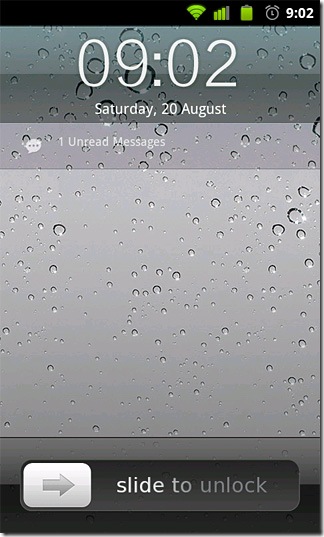
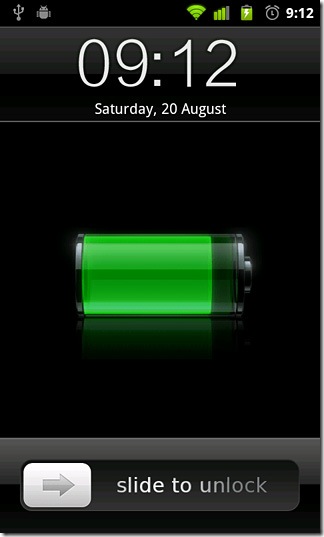
Der iPhone-Sperrbildschirm von MagicLocker sieht und fühlt sich angenau wie die reale Sache. Schließen Sie Ihr Gerät zum Laden an, und der Hintergrund des Sperrbildschirms wird durch eine Akkugrafik ersetzt. Die einzigen zwei Dinge, die es verraten, sind die Statusleiste (die natürlich unverändert bleibt) und die Anzahl der ungelesenen Nachrichten, die unterhalb der Uhr angezeigt werden.
Die Lost Robot-Skin hat eine ganz andereAussehen und Layout. Der Sperrbildschirm bietet eine 3-Wege-Entsperrung mit Verknüpfungen zu den Standard-Messaging- und Dialer-Anwendungen sowie einen rustikalen Hintergrund mit einer animierten Android-Version von Mad-Eye Moody direkt hinter der Entsperrungstaste. Ziehen Sie die Entsperr-Taste nach unten, um die Sperre auf Ihrem Startbildschirm aufzuheben, rechts für Messaging und links, um die Sperre für den Dialer aufzuheben.
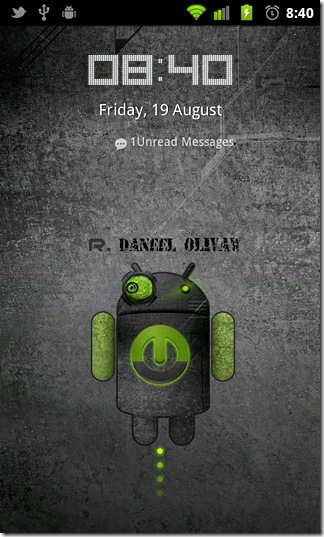
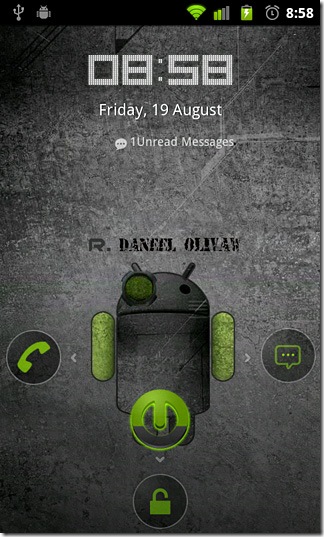
Starten Sie, um Ihren Sperrbildschirm durch einen von MagicLocker zu ersetzen MagicLauncher-Einstellung, prüfen MagicLocker aktivieren, Wählen Sie einen der beiden verfügbaren Sperrbildschirme und tippen Sie auf Anwenden.
Hinweis: Zum jetzigen Zeitpunkt hat MagicLocker (sein Robot LostTheme) scheint einen Fehler zu haben, der dazu führt, dass es manchmal nicht mehr reagiert. In diesem Fall drücken Sie einfach die Home- oder Back-Taste und Sie sollten in der Lage sein, die Entsperr-Taste zu ziehen. Wenn die Steuerelemente des Sperrbildschirms weiterhin nicht reagieren, drücken Sie den Netzschalter noch zweimal. Alternativ können Sie den Sperrbildschirm über Menü> deaktivieren Die Einstellungen. Hoffen wir, dass die Entwickler dieses Problem in zukünftigen Updates beheben. Ebenfalls in zukünftigen Versionen angekündigt ist eine fortlaufende Erweiterung um mehrere hochwertige Sperrbildschirme, mit denen Sie Ihr Android-System beleben können.
Laden Sie MagicLocker für Android herunter







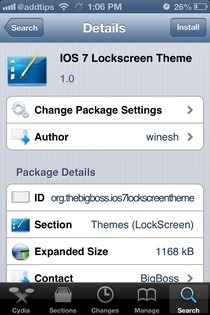





Bemerkungen